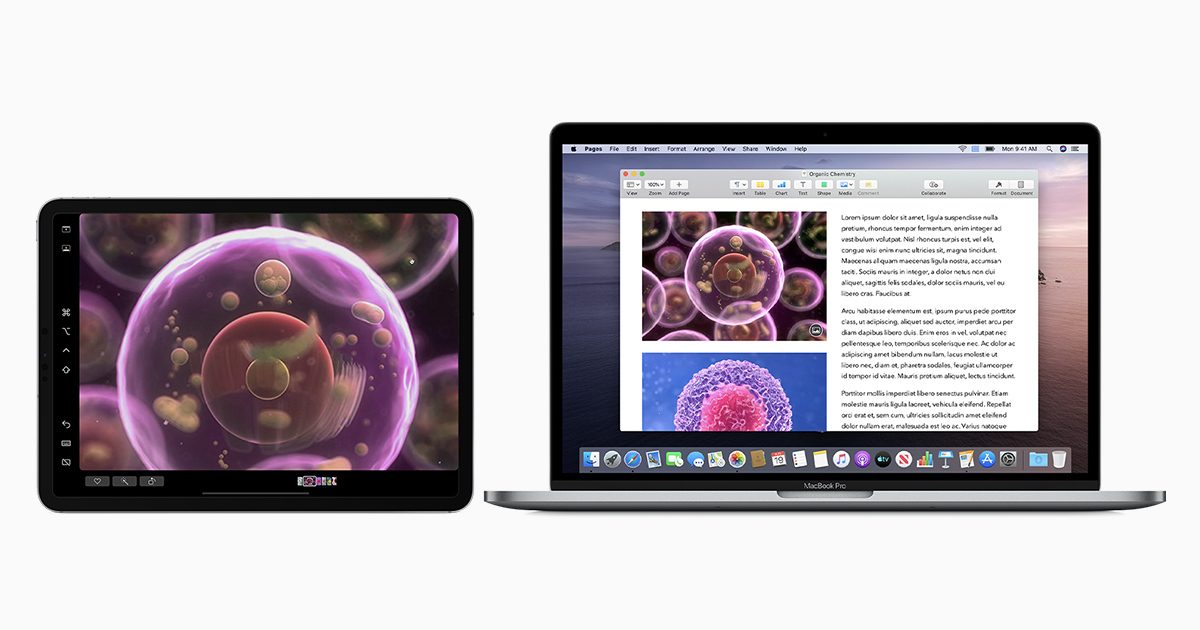این که بتوانید یک خروجی تصویر دیگر از مک خود آن هم روی آیپد داشته باشید، ویژگی بسیار مفیدی است که مخصوصا گرافیستها و طراحان هنری میتوانند از آن به بهترین شکل استفاده کنند. البته این مانیتور دوم تنها تصویر مک را نشان میدهد و نمیتوان تمام آن کاری که مانیتور دوم در PC انجام میدهد را از Sidecar انتظار داشت، اما اتصال آیپد به این شکل به مک، آن را به ابزاری قدرتمند تبدیل میکند که کارایی بالایی خواهد داشت.

Sidecar چطور کار میکند؟
وقتی نسخه جدید سیستم عامل مک یعنی macOS Catalina را روی دستگاه خود نصب کردید، میتوانید از این امکان برای اتصال آیپد با سیم و بدون سیم به مک اقدام کنید. اگر از کابل لایتینگ برای این کار استفاده کنید، اتصال شما سریعتر و بهتر خواهد بود، اما در نهایت اتصال بیسیم نیز عملکردی بسیار خوب خواهد داشت.
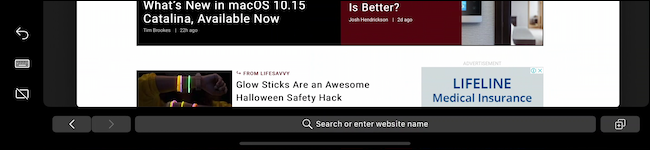
به خاطر محدودیتهایی که این کار دارد، شما تنها کمی میتوانید از دستگاه خود دور شوید و مثلا اگر به اتاق دیگری بروید، میبینید که پیغامی مبنی بر قطع شدن ارتباط شما به نمایش در میآید. البته برای آن کار نیاز به ابزارهای دیگری دارید که خیلی در مبحث امروز ما نمیگنجد.
وقتی Sidecar را فعال کردید، خواهید دید که آیپد تنها یک نمایش دهنده نخواهد بود و میانبرهای جدیدی به تاچبار مجازی زیر تصویر اضافه میشود. امکان استفاده از قلم اپل یا امکانات لمسی آیپد و بهره وری از آنها در مک برایتان وجود امکان پذیر است.
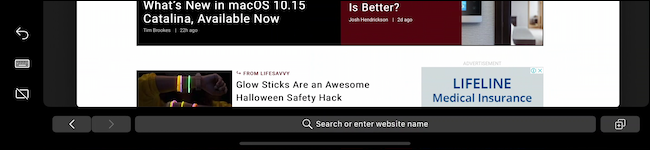
البته نمیتوان این گزینه را بی عیب به حساب آورد، بعضی المانها در مک به واسطه خاصیتی که دارند، آن گونه که انتظار میروند در آیپد کنترل نمیشوند، اما میتوان از این ابزار در برنامههای مختلف استفاده کرد. بعضی از کارها هم تنها با حالت لمسی فعال نخواهد بود و باید از قلم اپل برای انجام این کار استفاده کنید. اما از طرفی امکان استفاده از موس و کیبورد مک در آیپد را نیز خواهید داشت.
از Sidecar برای چه کارهایی میتوان استفاده کرد؟
قبل از هر چیز این امکان به درد گرافیستها و هنرمندان میخورد. بسیاری از کسانی که با نرمافزارهایی همچون کورل پینتر یا فتوشاپ یا ایلاستریتور کار میکنند یا به هر نحوی باید طرحی با قلم دیجیتال بزنند، میدانند که آیپد یکی از بهترین تجربههای انجام این کار را در تمام دستگاههای دیجیتال فراهم میکند. حالا اگر حساسیت و کیفیت قلم و صفحهی لمسی آیپد را به نرمافزارهای قوی موجود در مک اضافه کنید، خواهید دید که امکاناتی بسیار بیشتر در اختیارتان خواهد کرد. توسعه دهندگان اپلیکیشنهای آیپد و آیفون نیز میتوانند از این قابلیت استفاده کرده و بدون اینکه برنامه را در این دستگاهها اجرا کنند، از اجرای درست آنها مطمئن شوند.
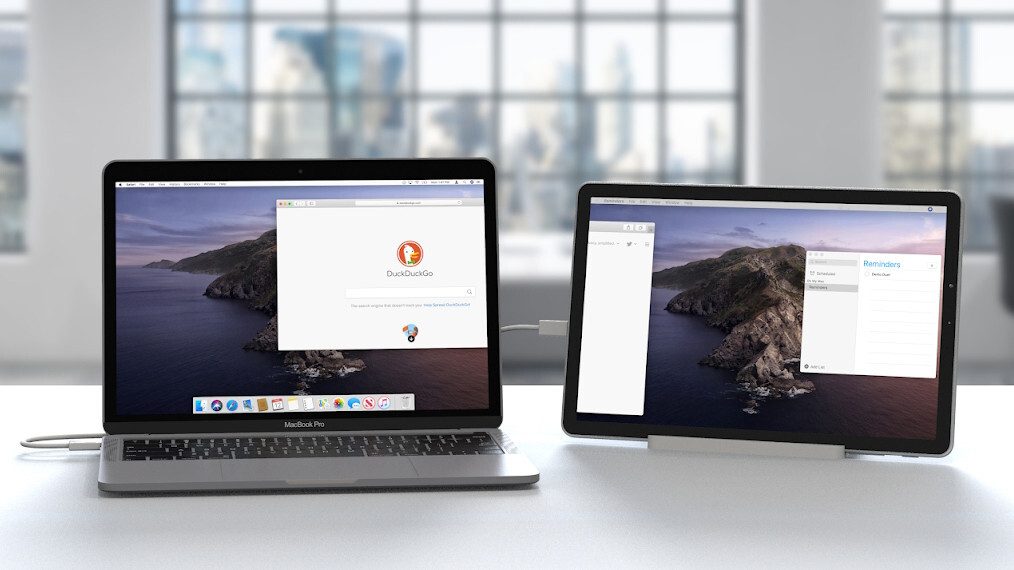
نکته آخر این که برای اجرای این امکان جدا از این که حتما باید از macOS Catalina در مک خود استفاده کنید، باید از آیپید با iOS نسخه ۱۳ به بالا نیر بهره ببرید و برای این کار نیاز به مدلهای جدید این محصول خواهید داشت.